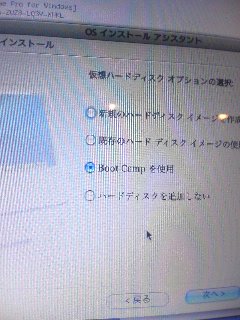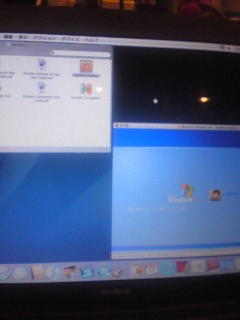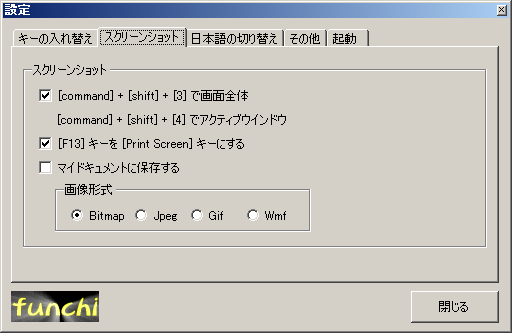MacBook黒にBootcampでWindowsXP入れて1日使ってみた。
今日はPSoC Designer, PSoC Express, VisualStudio2005, Eclipse, Processing, AVR Dudeと色々なIDEを触ったけど、特にmacだからといって不具合は無かった。ソフトウェア系の開発はいいとして、外付けのマイコン書き込み機とかUSBシリアル変換ケーブルとかが不具合出たらやだなーと心配してたけどそんな事もなかった。
スリープ機能も[スタート]→[終了オプション]から普通に使える。
で、唯一問題あったのはキーボード。
まずインストールの時から全角/半角が無くて困るわけだが、そこはインストール手順へどうぞ。
■Bootcampでのキーボード
キーボードがMac/Winで異なるのは
・PrintScreenが無い
→AppleKbWinでできるよ
・cmdキー(リンゴキー)
→Windowsキーに割り当て
・F1~F5までの、モニタの明るさやスピーカ音量の設定
→右下のFnと同時押しでいける
・CDイジェクトキー
→普通に動作する
・deleteキー
→back spaceになってる。Fn同時押しでdeleteになる
・home/end/pagedown/pageup
→Fn+矢印キー
・全角/半角キー
→ATOK2007の設定でなんとかなった(後述)
こんなもんか。あと、言語とかキーボードの設定で「日本語」以外をアンインストールしておかないと、キーボードが英語配列になってしまう。
■プリントスクリーンを使えるようにする
AppleKbWinの設定は、とくにキーは入れ替えないようにした。PrintScreenキーが無くてもcmd+shift+F3/F4でスクリーンショットが撮れるようになる機能だけありがたく使わせていただく。
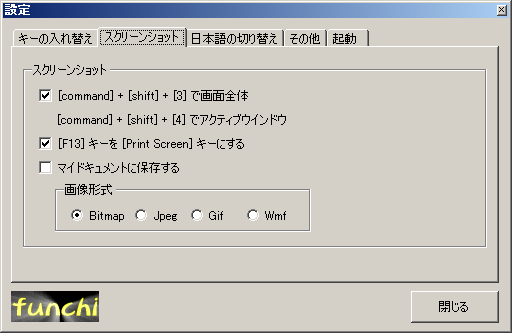
ただし、このソフトは多分KeyboardHookとSendKeysを使っているので、他のキーフックを使うソフト(bluewindやKeyPlayerとか)に影響する。
bluewindはショートカットキー割り当てをctrl+alt+spaceにしていると問題ない。
KeyPlayerの場合、ctrl+shiftにさらにcmdを押せば動く事を確認した。
■日本語入力モードの切り替え
全角/半角は無いけど、ATOK2007の設定でMacの日本語入力/英語入力の切り替えと全く同じように英数キー・かなキーで切り替えれるように設定した。多分IMEでもできるんじゃないか?
まずタスクバーのATOKアイコンを右クリックして「プロパティ(環境設定)」

Read more